用PS打造非主流的拼图特效
| 最终效果图 |
 |
| 1.新建一图层; |
 |
| 2.选择矩形选项工具,在选项栏的“样式”下拉列表中选择“固定大小”,宽度和高度各选择“100px”; |
 |
| 3.用鼠标在新建的图层上单击左键,创建出一正方形选区; |
 |
| 4.选择油漆桶工具,填充颜色(自定); |
 |
| 5.用矩形选项工具在图层下方位置单击左键,创建出另一正方形选区; |
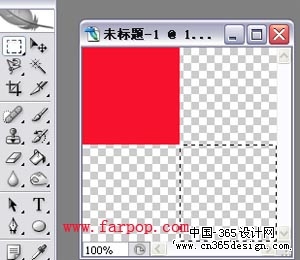 |
| 6.再用油漆桶工具填充另一种颜色,点击右键取消选项; |
 |
| 7.用铅笔工具画出4个圆; |
 |
| 8.用魔棒工具选取相对的圆(单击一圆,按shift键再选取另一圆。); |
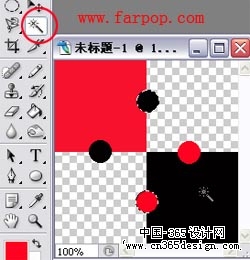 |
| 按Del键清除,另外两圆也是如此; |
 |
| 9.得出效果如下,接着,设置定义图案:编辑-定义图案-确定; |
 |
| 10.现在打开你要添加效果的图片,新建-打开-选择你的图片,再按ctrl+shift+N-确定,新建一图层; |
 |
| 11.编辑-填充,选择图案;点击自定图案的小三角-选择刚才定义所做的图案-确定,效果如图: |
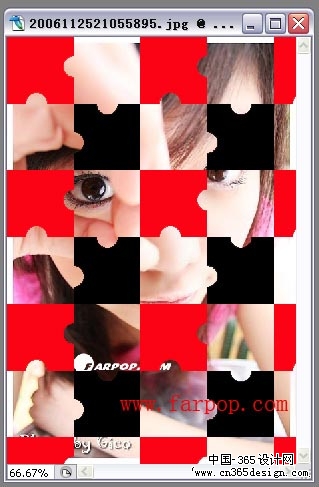 |
| 12.添加图层样式-选择混和选项; |
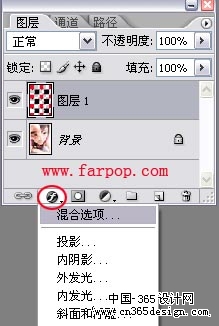 |
| 13.双击选择-斜面和浮雕,设置如图; |
 |
| 14.图象-调整-去色,效果如图; |
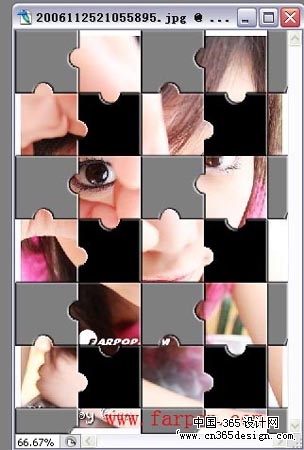 |
| 15.图层调板中把混和模式-变暗; |
 |
| 16.编辑-调整-亮度/对比度,各调整为100。 |
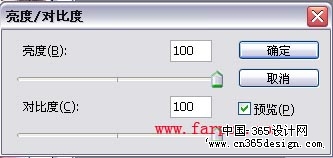 |
| 17.最终效果图 |
 |
- 上一篇: 用PS打造抽象梦幻彩色条
- 下一篇: 用PS轻松打造冲击波光效果
-= 资 源 教 程 =-
文 章 搜 索
